- Как задать mac адрес виртуальной машины VMware
- Как задать mac адрес виртуальной машины VMware
- Где применима настройка мак адреса
- Методы смены mac адреса у VMware ESXI
- Популярные Похожие записи:
- 2 Responses to Как задать mac адрес виртуальной машины VMware
- 3 ответов
- суббота, 19 июня 2010 г.
- Подмена MAC адреса в виртуальной машине
Как задать mac адрес виртуальной машины VMware
Как задать mac адрес виртуальной машины VMware

Всех приветствую на страницах своего блога, сегодня хочу опять поговорить про мою любимую платформу виртуализации VMware ESXi. На повестке дня вопрос, как задать mac адрес виртуальной машины VMware и для чего это нужно. Столкнуться вы с этой ситуаций можете очень легко. особенно в последнее время, когда все больше компаний переносят свои сервисы в публичные облака или цоды, перенося свое физическое оборудование к хостеру, да и это понятно, это удобно и дешевле, чем содержать все у себя.
Ранее я уже рассказывал что такое mac адрес и как его посмотреть на примере Windows 10. Теперь же нашим объектом настроек будут виртуальные машины, точнее виртуальные сетевые интерфейсы.
Где применима настройка мак адреса
Приведу несколько примеров из своей практики.
- Вы ранее мигрировали физический сервер в виртуальную машину и хотели бы сохранить за сетевыми картами старые mac адреса
- У вас имеются привязки софта или других лицензий на mac адрес
- Может быть разрешено обращение к внешним ресурсам с определенного ip адреса и определенным мак адресом
- Привязка DHCP пула, пример аренда ip адреса в цоде hetzner
Методы смены mac адреса у VMware ESXI
Через настройки виртуальной машины
Методов минимум два, первый это в настройках виртуальной машины, а второй это в конфигурационном файле виртуалки.
Выбираем нужную виртуальную машину и жмем по ней правым кликом, выбираем edit settings.
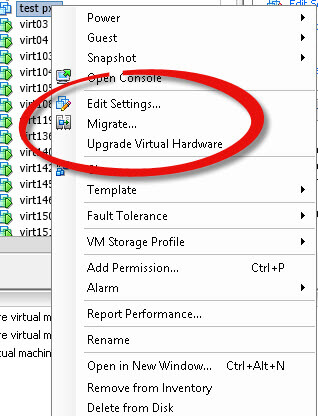
Выбираем ваш сетевой интерфейс и видим, что у него стоит автоматическое получение MAC Address.
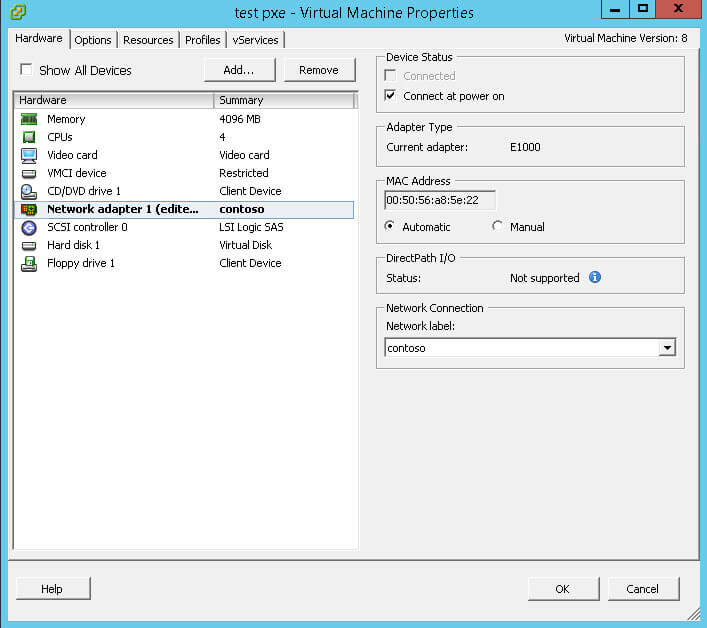
Выставляем Manual и как видим, данное поле стало доступно для редактирования. Введем :11:11:11. Чтобы настройки приминились нажимаем ок и запускаем виртуальную машину, теперь у нее новый mac адрес.
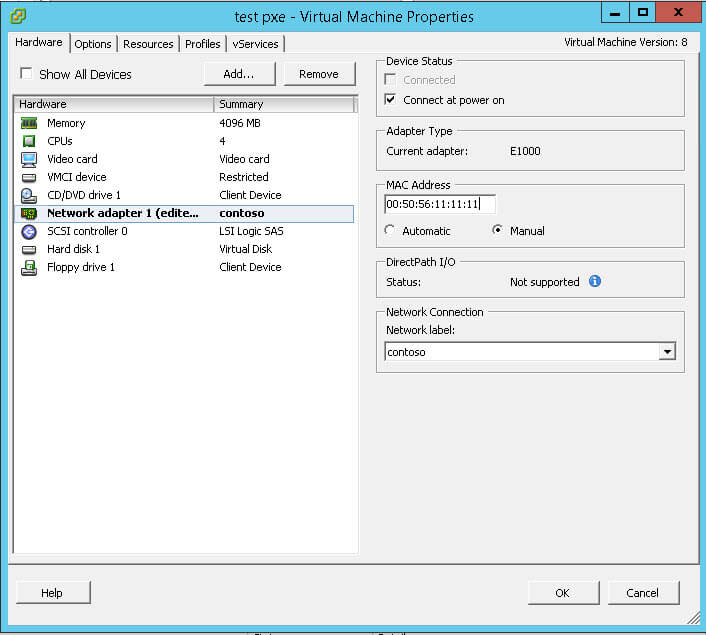
Через конфигурационный файл
Второй метод подразумевает редактирование конфига виртуалки, для начала его нужно скачать. Для этого идем в месторасположение виртуальной машины на датасторе через Browse.
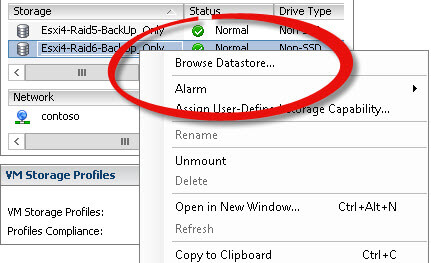
Щелкаем правым кликом по файлу с форматом vmx, более подробно с форматами файлов виртуальных машин можете познакомится по ссылке. И выбираем Download, сохраняем, где вам нужно.
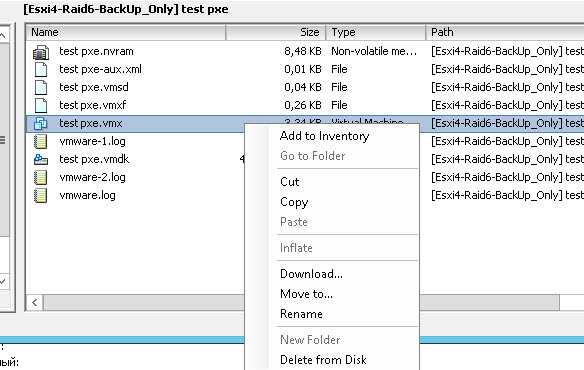
В итоге у вас будет вот такой текстовый файл
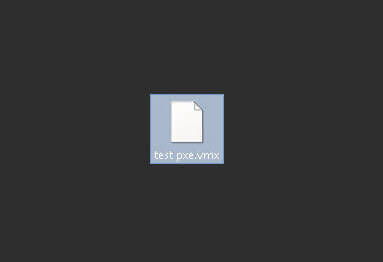
Открываем его любым текстовым редактором и ищем вот такую строку ethernetN.address, это то что мы до этого меняли.
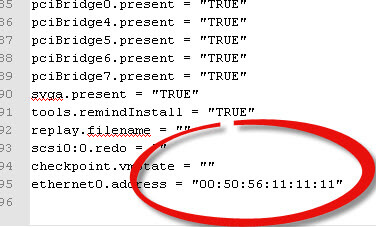
Если вы в первый раз меняете, то у вас там стоит получение мак адреса автоматом. В этом случае ищем строки
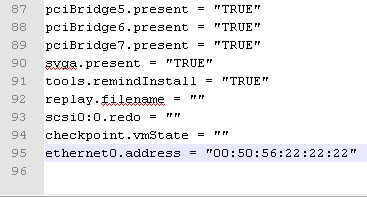
Сохраняем файл и передаем его снова на сервер в месторасположение виртуальной машины, через Upload File.
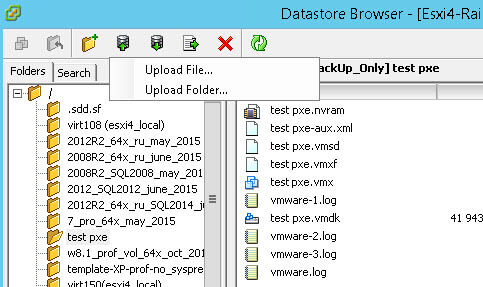
Теперь если запустить VM машинку, мак адрес на сетевом интерфейсе изменится. Проверить это можно быстро в настройках
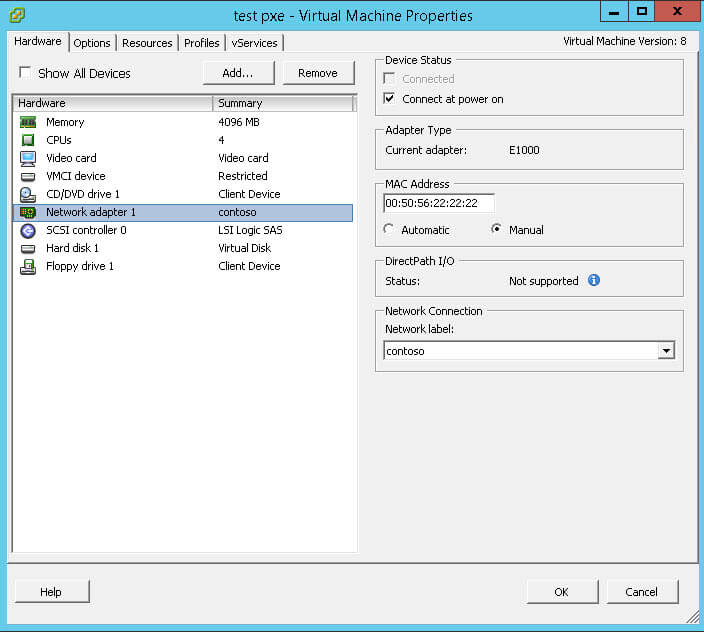
Думаю было не сложно и вы теперь разобрались как задать mac адрес виртуальной машины VMware. В VMware Workstation так же можно будет поменять через vmx файл.
Популярные Похожие записи:
2 Responses to Как задать mac адрес виртуальной машины VMware
ESXi формирует МАК на основе параметра uu > выдавая адрес вида 00:50:56:XX:YY:ZZ.
3 последние октета МАК ОБЯЗАТЕЛЬНО должны совпадать с тремя последними БИОС. При попытке изменить любой параметр в этих 3-х последних октетах МАК, гипервизор ругается и отказывается запускать VM.
Приходится редактировать другие октеты МАК.
Спасибо за информацию, не знал таких подробностей.
Как я понимаю, MAC-адреса назначаются каждому физическому устройству производителем. Как MAC — адреса назначаются виртуальным машинам, например, если я создаю новую виртуальную машину с присвоенным ISO linux?
если он назначен во время создания новой виртуальной машины-разве мы не рискуем иметь MAC-адрес, назначенный, который уже используется?
3 ответов
да, диапазоны MAC-адресов, используемые виртуальными машинами по всему миру, используются повторно.
однако MAC-адреса должны быть уникальными только в локальной сети уровня 2. Все на другой стороне маршрутизатора не знает и не заботится о том, что ваши локальные MAC-адреса. Только устройства, подключенные напрямую или через коммутаторы, знают MAC-адреса друг друга.
внутри сети конфликты MAC-адресов могут быть проблемой. Большинство гипервизоров позволяют какой диапазон MAC-адресов они автоматически назначают новым виртуальным машинам, поэтому, если у вас есть несколько хостов, вы настраиваете их для каждого использования другого диапазона. Необходимо также позаботиться о том, чтобы при клонировании виртуальной машины создавался новый MAC-адрес.
как назначаются MAC-адреса виртуальным машинам
они составили. О, не полностью; они используют определенные Oui (первые 3 октета, иногда называемые идентификатором поставщика), чтобы не конфликтовать с известными поставщиками оборудования. Но они генерируются локально, нет центральной базы данных или чего-то подобного.
если он назначен при создании новой виртуальной машины-не запускаем риск присвоения MAC-адреса что уже используется?
да, но риск очень низкий. OUI должен быть отдельным от устройств не-VM. Даже если мы берем два хоста VM, назначающих от того же OUI, существует 2^24 возможных выбора или 16777216 возможных MAC-адресов. Поскольку Mac имеет значение только в локальной сети, это, как правило, хорошие шансы.
Как правило, платформа виртуализации будет генерировать новый, случайный MAC-адрес для каждого виртуального сетевого интерфейса при создании (в зависимости от программного обеспечения, вы можете переопределить этот случайный MAC с одним из ваших chosing).
в контексте ethernet, MAC-адреса должны быть уникальными только на определенном сегменте сети, чтобы работать, так что на самом деле довольно просто генерировать статистически уникальные Mac.
GoodSerg work, hobby, life and. В этом блоге выражается моё личное мнение на описанные здесь события и информацию. При кросблогинге информация предоставляется «как есть» без изменения.
суббота, 19 июня 2010 г.
Подмена MAC адреса в виртуальной машине
Недавно столкнулся с одной проблемой, которая потребовала подмены MAC-адреса в виртуальной машине.
Итак, были проведены работы по виртуализации одного старого сервера с Windows и работающего на нём серверного приложения.
Всё вроде прошло успешно, но после работ по виртуализации выяснилось, что приложение, которое там работает, не поднимается и пишет ошибку на лицензию.
После некоторых изысканий была выявлена следующая проблема: после виртуализации сменился MAC-адрес сетевого адаптера, к которому была привязана лицензия работающего на сервере приложения.
Вспомнил, что для смены на любой другой MAC-адрес (не из диапазона, выделенного компании VMware), надо выключить VM и поменять его в файле виртуальной машины «имя машины .vmx» (я делал это с помощью Veeam FastSCP). После смены MAC-адреса машина вообще не захотела включатся со следующей ошибкой — » что-то там «MAC адрес» is not an allowed VPX assigned Ethernet address. Invalid MAC address specified. Failed to configure ethernet0.” (((.
Разбор полётов показал:
Назначение MAC-адресов в VMware ESX бывает 3 видов:
1. generated = авто-назначаемый через GUI, назначается в режиме Automatic свойств сетевого адаптера виртуальной машины (MAC-адрес должен начинаться с 00:0c:29)
2. vpx = создаваемый из консоли VMware vCenter, назначается вручную в режиме Manual свойств сетевого адаптера виртуальной машины (MAC-адрес должен начинаться с 00:50:56)
3. static = жёстко заданный вами определённый MAC-адрес, который желательно (но не обязательно) выдавать из диапазона, который выдан VMware, Inc.
Редактировать нужно следующие строчки:
1. ethernet0.generatedAddress = “ MAC-адрес ” (где ethernet0 — номер сетевого адаптера) нужно редактировать MAC-адрес и название параметра с ethernet0.generatedAddress на ethernet0.Address
2. ethernet0.addressType = “generated” параметр с generated на static.







